
| ● |
メーカーのサポートページ |
| |
| NEC(日本電気) |
| |
 |
 |
 |
| Fujitsu ( 富士通 ) |
| |
 |
 |
 |
| Sony ( ソニー ) |
| |
 |
 |
 |
| Panasonic(個人用) |
| |
 |
 |
 |
| Panasonic(事業用) |
| |
 |
 |
 |
| Lenovo レノボ / IBM |
| |
 |
 |
 |
| Toshiba ( 東芝 ) |
| |
 |
 |
 |
| DELL ( デル ) |
| |
 |
 |
 |
| Sharp ( シャープ ) |
| |
 |
 |
 |
| HP & Compaq ( コンパック ) |
| |
 |
 |
 |
| ONKYO Sotec ( ソーテック ) |
| |
 |
 |
 |
Mouse Computer
(マウスコンピュータ) |
| |
 |
 |
 |
| エプソン |
| |
 |
 |
 |
| Hitachi (個人用) |
| |
 |
 |
 |
| 日立 (事業用) |
| |
 |
 |
 |
| Gateway ( ゲートウェイ ) |
| |
 |
 |
|
| acer エイサー |
|
 |
 |
|
| ASUS アスース |
|
 |
 |
|
|
|
|
パソコン修理取り扱いメーカー
nec ( 日本電気 )、fujitsu ( 富士通 )、sony ( ソニー )、panasonic ( パナソニック )、IBM lenovo
(レノボ)、toshiba ( 東芝 )、DELL ( デル )、hitachi ( 日立 )、gateway ( ゲートウェイ )、sotec
( ソーテック )、sharp ( シャープ )、compaq ( コンパック )、マウス(MCJ)
|
|

|
|
| 【 例えばメールデータ等々が何処にあるかをご説明する ページ 】 |
|
|
|
 |
Outlook Expressのメールデータは何処 |
|
Outlook Expressのデータは、メールデータとアドレス帳データがあります。メールデータの拡張子は「dbx」でアドレス帳の拡張子は「wab」となっています。
|
| メールデータの保存フォルダは |
|
メールデータがハードディスク上のどのフォルダに保存されているか調べてみました。調べ方は、「スタート」→「検索」と進み、検索ワードに「*.dbx」を入力します。但し、Outlook Express4以前では「*.mbx」となります。
|
|
検索結果として、C:\Docunenys and Settings\ユーザーID\LocalSettings\Application Data\
Identities\{349xx9xxxxxxxxxABxxxx}\Microsoft\Outlook Express と表示されます。
但し、「ユーザーID」と「{349xx9xxxxxxxxxABxxxx}」はユーザーによって異なります。
|
| ① |
前準備としてマイコンピュータをダブルクリックし、赤矢印のツールをクリックします。 |
|
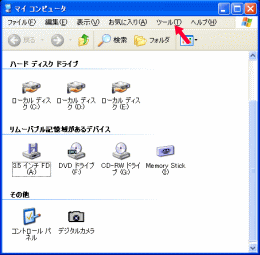 |
| ② |
「表示」をクリックし、「すべてのファイルとフォルダを表示する」を選択します。 |
|
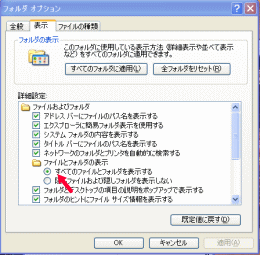 |
| ③ |
通常は、「ローカルディスク(C:)を選択します。 |
|
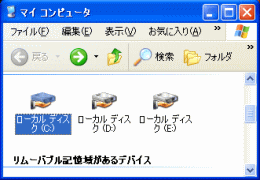 |
| ④ |
Documents and Settingsを選択します。 |
|
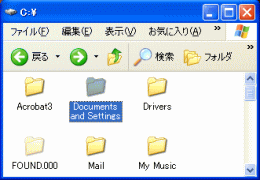 |
| ⑤ |
矢印のパソコン使用者を選択します。パソコン初期設定時のユーザー名です。 |
|
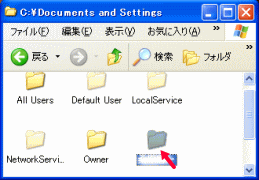 |
| ⑥ |
Local Settingsを選択します。 |
|
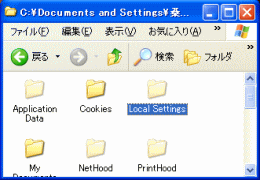 |
| ⑦ |
Application Dataを選択します。 |
|
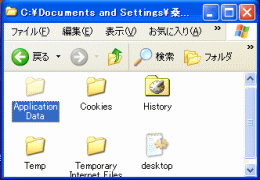 |
| ⑧ |
Identitiesを選択します。 |
|
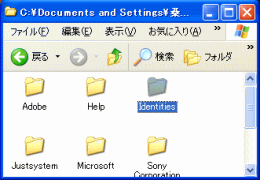 |
| ⑨ |
⑨Documents and Settingsをダブルクリック |
|
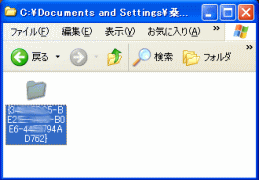 |
| ⑩ |
をダブルクリック |
|
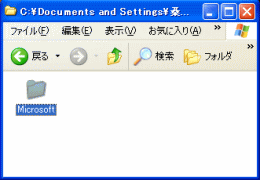 |
| ⑪ |
⑪「{349xx9xxxxxxxxxABxxxx}」半角の英数字で表記されたフォルダーを選択します。 |
|
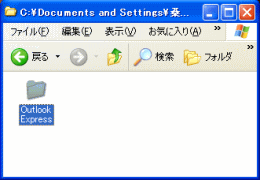 |
| ⑫ |
Outlook Expressのデータが表示されています。 |
|
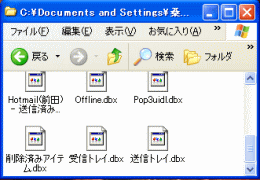 |
 |
Outlook Expressのアドレス帳は何処 |
|
次は、アドレス帳のデータがハードディスク上のどのフォルダに保存されているか調べてみました。調べ方は、「スタート」→「検索」と進み、検索ワードに「*.wab」を入力します。
|
|
検索結果として、C:\C:\Docunenys and Settings\ユーザーID\Application Data\Microsoft\
Address Bookと表示されます。但し、「ユーザーID」はユーザーによって異なります。
|
 |
|

